כיצד להפעיל ולשלוט בסרטוני YouTube ב-PS3 באמצעות iPhone
Miscellanea / / February 10, 2022
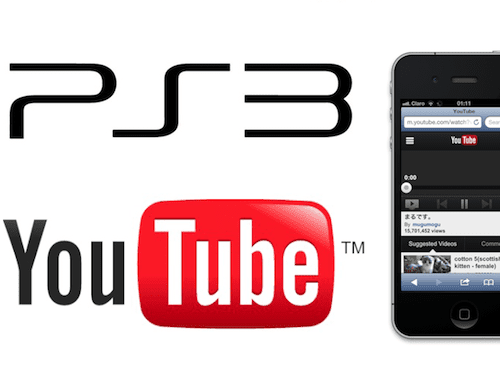
אחד הדברים הגדולים באייפון הוא כמה הוא רב תכליתי. דוגמאות לכך הן מגוון האפליקציות שמאפשרות לו לעשות הרבה דברים שונים ולבצע כל מיני משימות, אפילו יחד עם מכשירים אחרים. למעשה, יש סדרה של
אפליקציות המשמשות כשלט רחוק
עבור Apple TV וכאלה.
אבל מה אם אגיד לך שיש דרך לחבר את האייפון שלך ל-PS3 שלך ולהשתמש בו כשלט רחוק כדי להפעיל בו סרטוני YouTube? בהחלט טריק מסודר ללמוד. מה שאפילו טוב יותר, אין צורך באפליקציה כדי לעשות זאת מכיוון שאתה יכול לבצע את הטריק הזה ישירות מה-PS3 שלך ומהדפדפן של האייפון שלך באמצעות הרשת שלך.
הנה איך לעשות את זה:
ב-PS3 שלך
לפני שתתחיל, ודא שה-PS3 שלך מחובר לאינטרנט. תצטרך גם חשבון PSN כדי שתהיה לך גישה מלאה לחנות PSN. כמו כן, ביצעתי את התהליך הזה עם ה-PS3 שלי עם הקושחה הרשמית העדכנית ביותר (גרסה 4.31). אוקיי, בואו נתחיל עכשיו.
טיפ מגניב: כיסינו גם כיצד להזרים מדיה מ-Mac ל-PS3. תבדוק את זה.
ב-PS3 שלך, עבור אל חנות ה-PSN וגלול מטה אל אפליקציות. ברגע שם, עבור אל כל אפליקציות ה-PS3 או ל טלוויזיה/וידאו וחפש את אפליקציית YouTube.


ברגע שאתה מוצא את אפליקציית YouTube, בחר אותו והתקן אותו ב-PS3 שלך.


בסיום, צא מחנות PSN ובמסך הבית של ה-PS3 שלך, מה-XMB עבור אל שירותי טלוויזיה/וידאו ופתוח יוטיוב.

בתוך האפליקציה, גלול מטה עד שתגיע ל- כניסה והגדרות אוֹפְּצִיָה. שם תראה מיד את האפשרות להתאים מכשיר נייד. בחר באפשרות התאם מכשיר.

לאחר שתעשה זאת, תראה קוד התאמה על המסך. תשאיר את זה שם. כעת ניקח את זה מהאייפון שלך.

באייפון שלך
באייפון שלך פתח ספארי או דפדפן אינטרנט לבחירתכם והזן את כתובת האינטרנט שצוינה youtube.com/pair בסרגל הכתובות ועבור אליה. לאחר שם, תתבקש להזין את הקוד שקיבלת מאפליקציית YouTube PS3 ותוכל גם לתת שם לטלוויזיה שלך.
הערה חשובה: אם אינך יכול להתאים את מכשיר ה-iOS שלך, ודא שהגלישה הפרטית ב-Safari מושבתת. (תודה לקוראתנו מוניקה על הטיפ.)
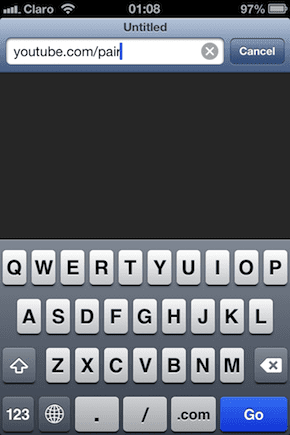

כשתסיים, הקש על הוסף את הטלוויזיה הזו והמתן עד שה-PS3 שלך יתחבר לאייפון שלך.
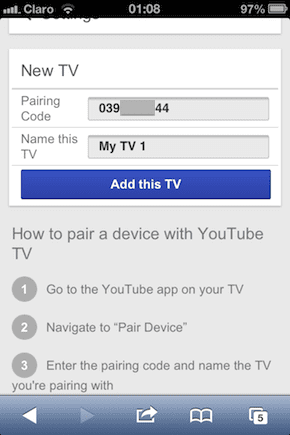


כעת, כשהאייפון שלך משויך ל-PS3 שלך, באייפון הקש על לחפש לחצן כדי לחפש כל סרטון או ב- ניווט לחצן כדי לחקור סרטונים ממשתמשים אחרים. ברגע שתמצא אחד שאתה אוהב, הקש עליו.
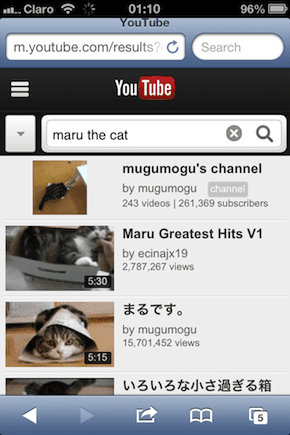
במסך הראשי של הווידאו הנבחר, הקש על סמל הטלוויזיה המרוחקת בפינה השמאלית התחתונה של התצוגה המקדימה של הווידאו ובחר את שם הטלוויזיה שלך מרשימת המכשירים שבהם ברצונך להפעיל את הסרטון. לאחר שתעשה זאת, הקש על המלבני לְשַׂחֵק כפתור במרכז המסך.
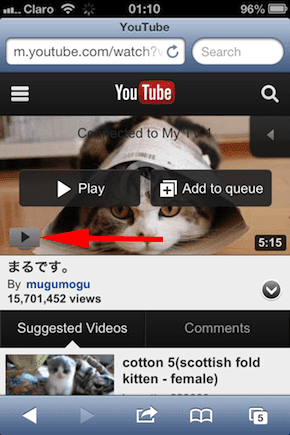

לאחר מכן הסרטון יתחיל להתנגן על מסך הטלוויזיה שלך ותוכל לשלוט בו מ-a לוח בקרה ישירות מהאייפון שלך.


הנה, עכשיו אתה יודע איך לנגן סרטוני YouTube ב-PS3 שלך. תהנה!
עודכן לאחרונה ב-03 בפברואר, 2022
המאמר לעיל עשוי להכיל קישורי שותפים שעוזרים לתמוך ב-Guiding Tech. עם זאת, זה לא משפיע על שלמות העריכה שלנו. התוכן נשאר חסר פניות ואותנטי.



